データベースへデータを取り込む手段の一つにimportがあります。
ここではSQL Developerで「testdb」に接続した状態を前提としてimport手順を説明します。
「testdb」に接続した状態で左ペインの「表」をダブルクリックし展開します。
展開された表からimportしたい表を右クリックし表示されたリストから「データのインポート(A)」を選択します。
「開く」ポップアップが表示されるのでimportしたいファイルを選択し[開く]ボタンを押します。
「データ・プレビュー」画面が表示されますので1行目に列名が入っている場合「スキップする行数(K)」で列名が入っている行をスキップします。
列名の行であるデータの1行目が表示されなくなったら[次(N)>]ボタンを押します。
インポート方法画面ではそのまま[次(N)>]ボタンを押します。
列の選択画面ではそのまま[次(N)>]ボタンを押します。
列の定義画面では「ソース・データの列」を選択しその列の名前を「ターゲット表の列」の名前から選択します。
列の定義が日付の時は「書式」を設定します。
今回は「YYYYMMDD」を定義した。
終了画面が出たら、右上の[検証]ボタンを押しエラーが無いか検証します。
ステータス項目が全て「SUCCESS」であれば[終了(F)]ボタンを押します。
「SUCCESS」でな場合はエラーの原因を調査し修正して下さい。
データのインポートポップアップのメッセージを確認し正常に終了していればインポート完了ですので[OK]ボタンを押して下さい。
インポートしたテーブルをクリックすると定義が表示されますので画面上部の「データ」を押してください。
インポートしたデータが全て表示されていればインポート完了です。
|
|
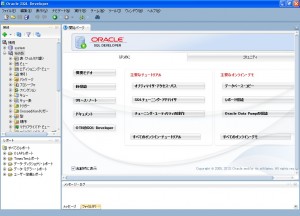
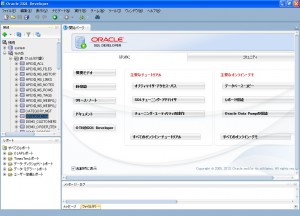
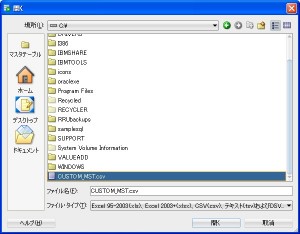








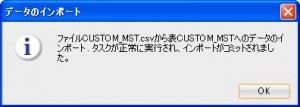
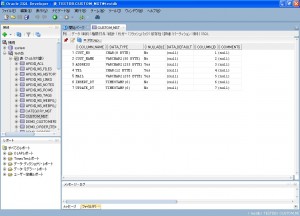



 ペットと旅行するための総合情報サイト
ペットと旅行するための総合情報サイト